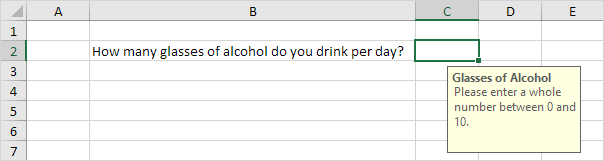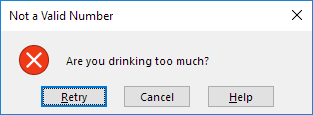数据验证在Excel
数据验证实施例| 链接:#创建数据验证规则[创建数据验证规则]| 链接:#输入消息[输入消息]| 链接:#错误警报[错误提示]| 链路:#数据验证-结果[数据验证结果]
在Excel中使用数据验证,以确保用户输入某些值到细胞中。
数据验证实施例
在这个例子中,我们限制用户0和10之间输入整数

创建数据验证规则
要创建数据验证规则,执行下列步骤。
1.选择小区C2。
2.在数据选项卡,数据工具组中,单击数据验证。
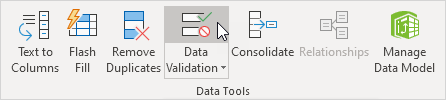
在设置选项卡:
3.在允许列表,单击整数。
4.在数据列表,单击之间。
5.输入最小值和最大值。
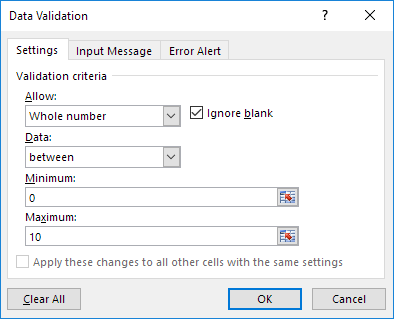
输入消息
当用户选择该小区,并告诉用户输入的内容输入消息出现。
在输入信息选项卡:
1.检查“显示输入消息时小区选择”。
2.输入一个标题。
3.输入的输入消息。
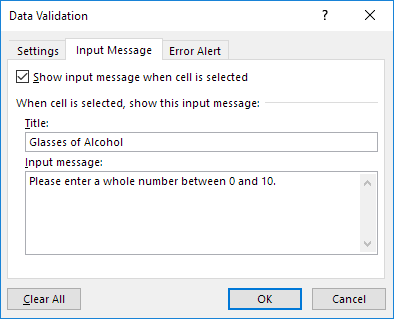
错误警报
如果用户忽略输入消息,并输入一个数字,是无效的,你可以向他们展示一个错误警报。
在错误通知选项卡:
1.检查“无效数据后显示出错警告输入”。
2.输入一个标题。
3.输入一个错误消息。

4.单击确定。